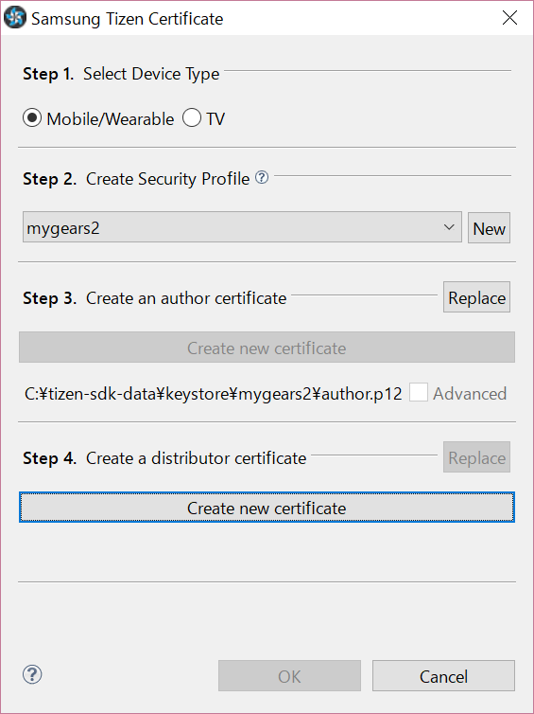はじめに
この記事は、Samsungが販売しているGear S2に対して自分で作成したTizenアプリをインストールするためのメモ。
Tizen SDKインストール
Gear S2はTizenというOSが載っているので、Gear S2用のアプリケーションを作るには、Tizenの開発環境が必要。
1.Tizen SDK with IDEインストール
TizenのDevelopersサイトからSDK with IDE installerをダウンロードして、インストール。※自分の環境に合ったものをインストール。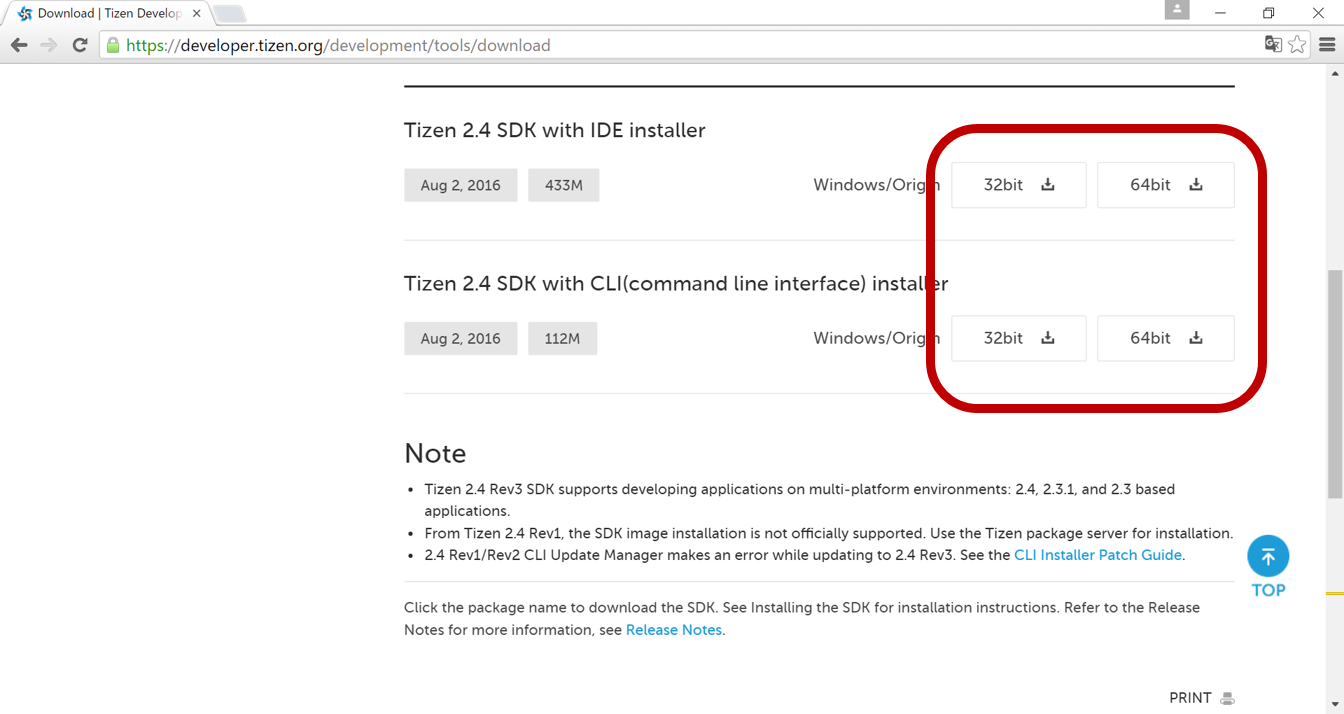
2.Update Managerで必要パッケージをインストール
Tizen SDKをインストールすると、Tizen Update Managerも一緒にインストールされているので、Update Managerを起動し、Wearableの2.3.1とExtrasがインストールされていない場合はインストール。
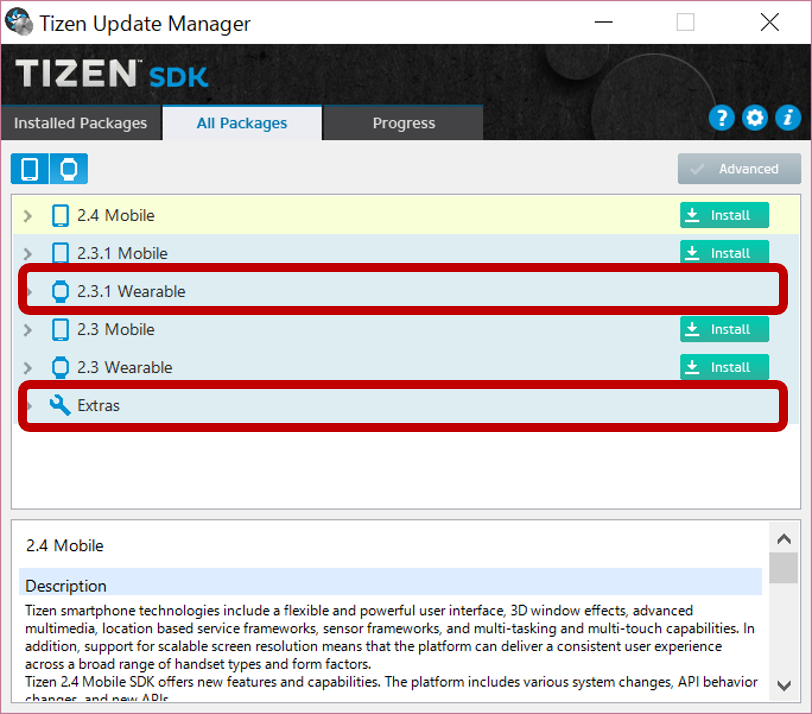
Hello World
Tizen IDEでHello Worldを作成。
1.プロジェクト作成
IDEから、[File > New > Tizen Web Project]を選択します。
Templateの中にWEARABLE-2.3.1のBasicというものがあるので、それを選択し、プロジェクト名を適当に変更(この記事ではHelloWorldとした)してFinishボタンをクリック。
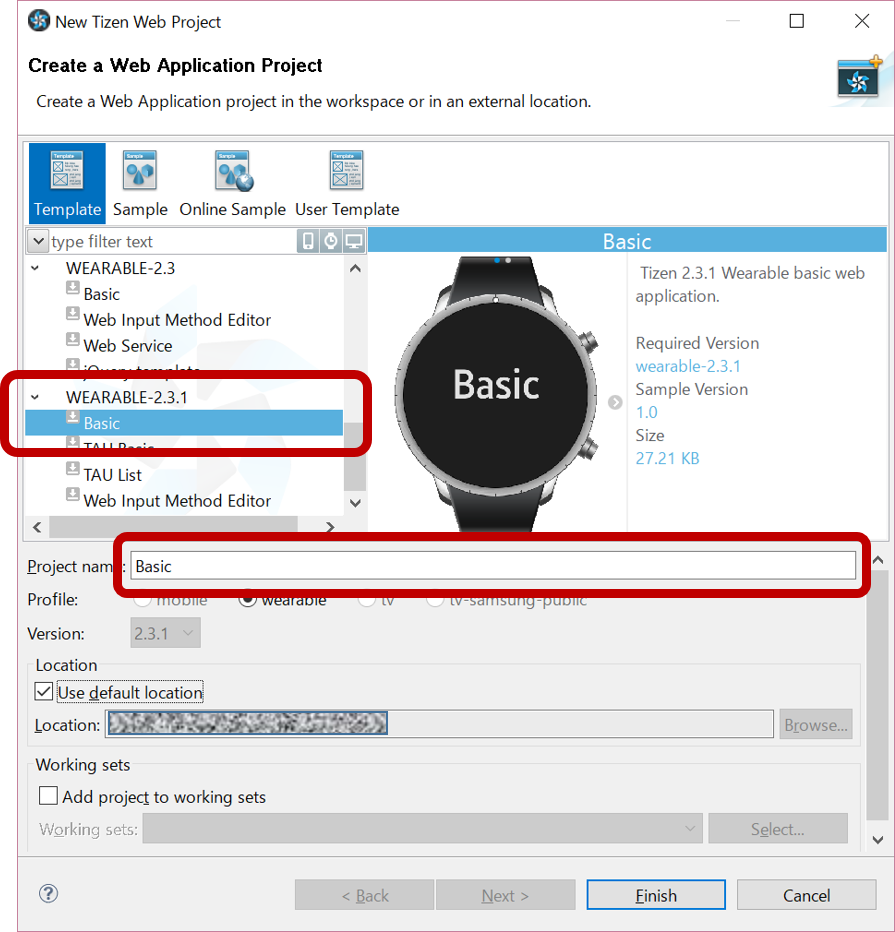
2.index.html修正
プロジェクト作成時には説明しませんでしたが、TizenはC++によるNativeアプリとHtml+JavascriptによるWebアプリの2種類作成できます。この記事では、Webアプリを選択。
index.htmlを開き、"Basic"と記載されている箇所を"Hello World"に変更。
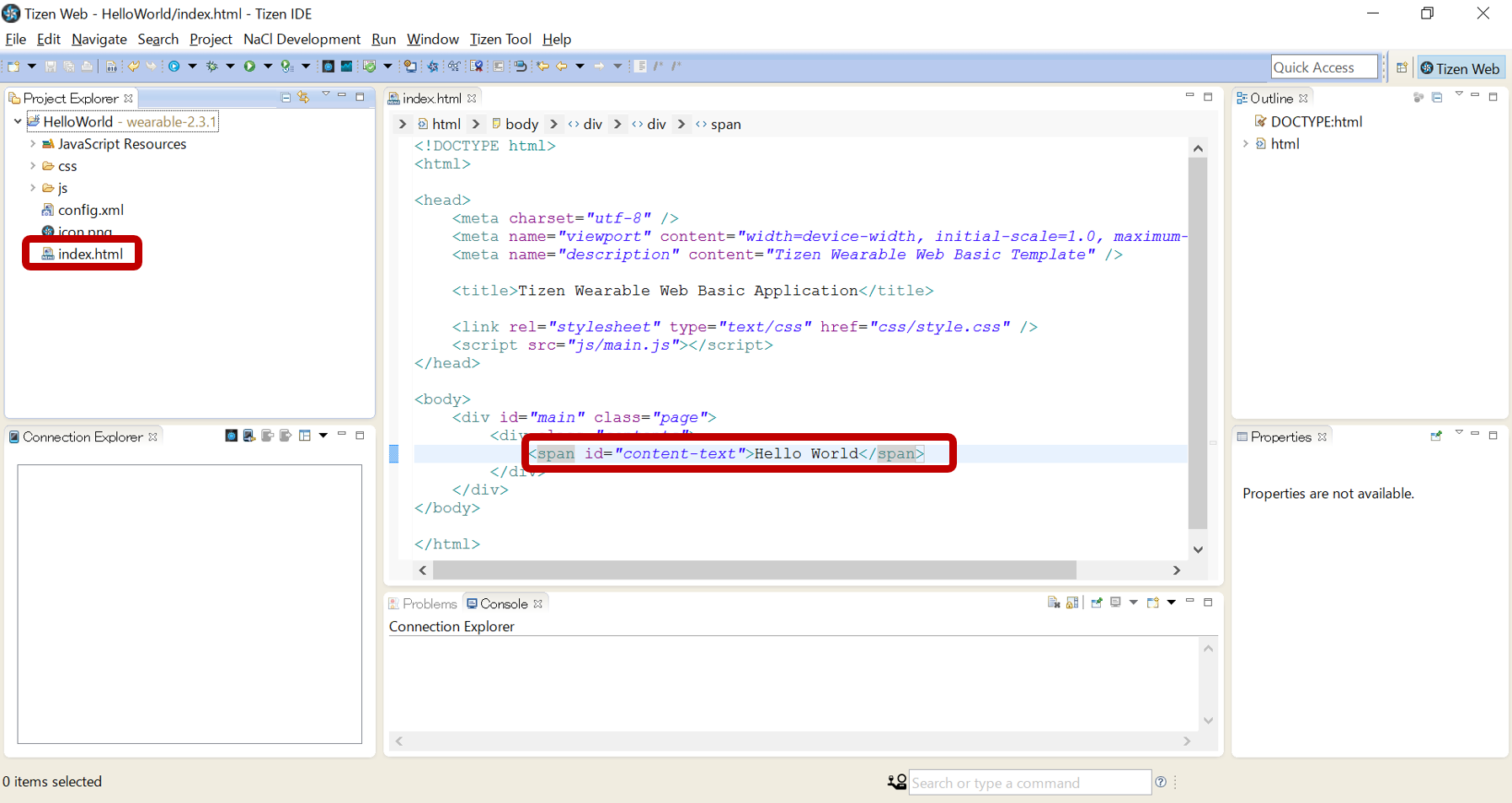
これで完成!!
Gear S2とPCを接続する
ここからがちょっとメンドクサイ。
1.Gear S2をデバッグモードに変更
GearS2側の設定画面の一番下に"Gearの情報"メニューがあるので、それを選択。一番下の"デバッグ"を有効に変更する。
2.Gear S2をWifiに接続
GearS2側の設定画面に"接続"メニューがあるので、それを選択。Bluetoothをオフに変更し、Wifiをオンにする。そうすると、SSIDのスキャンが実施されるので、接続するSSIDを選択。必要に応じてパスワードを入力(ちなみに、5GHzは使えないみたい)。接続できたら、IPアドレスを控える。
3.PCからGearS2にConnect
次に、sdbコマンドでGearS2に接続する。Tizen SDKインストールフォルダにtoolsというフォルダがあるので、そこにあるsdbコマンドを利用(初回はGearS2側でRSA fingerprintの確認を求められる)。
sdb connect [GearS2のIPアドレス]:26101 ※ポートは省略すると26101

まだまだここから...。
4.セキュリティプロファイルの作成と証明書登録
ツールアイコンのRegister Certificateをクリックする。
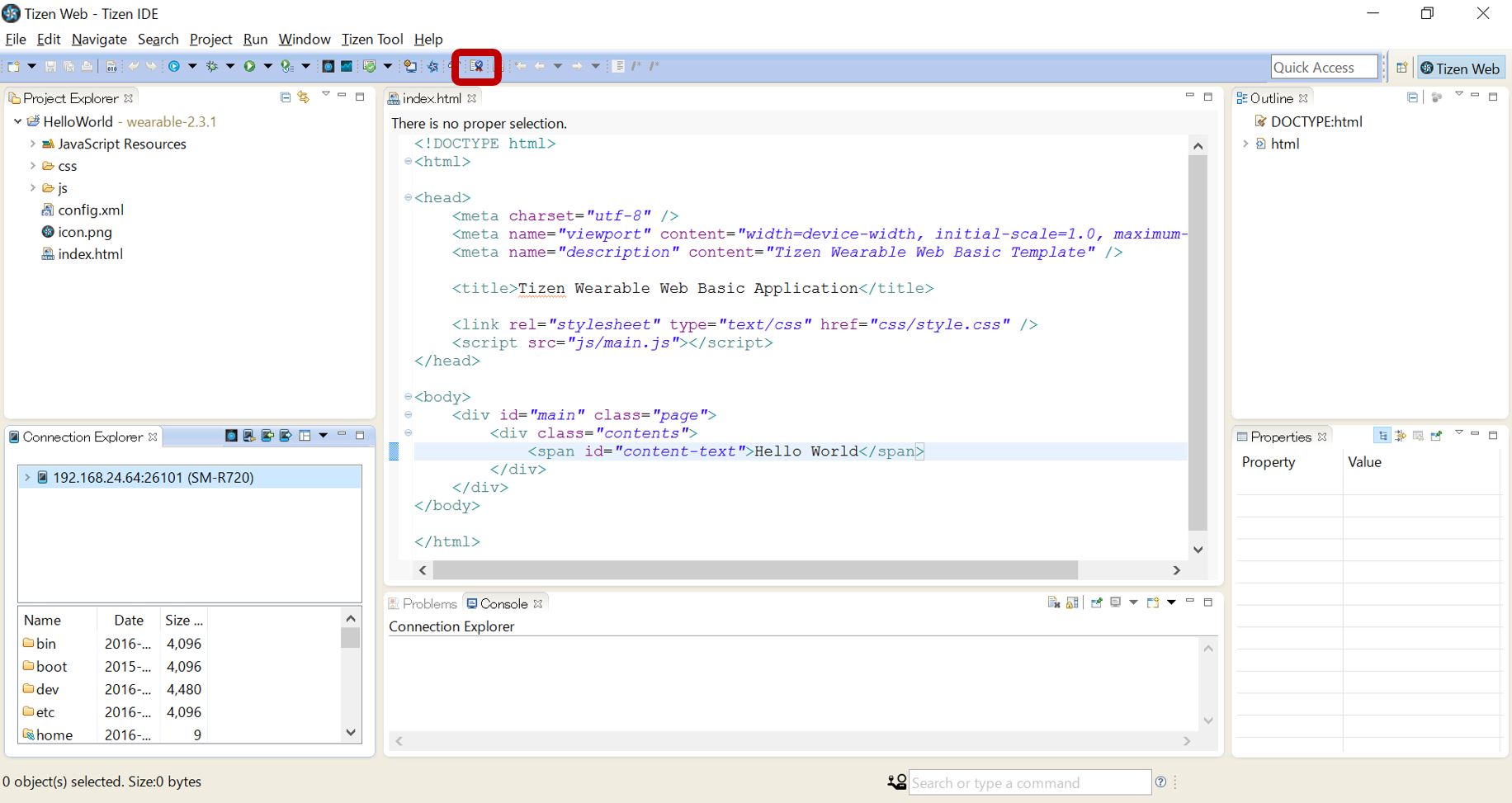
次に証明書を登録する。
Step 2.で"New"ボタンをクリックし、適当なプロファイル名を入力し、Step 3の"Create new certificate"ボタンをクリックする。
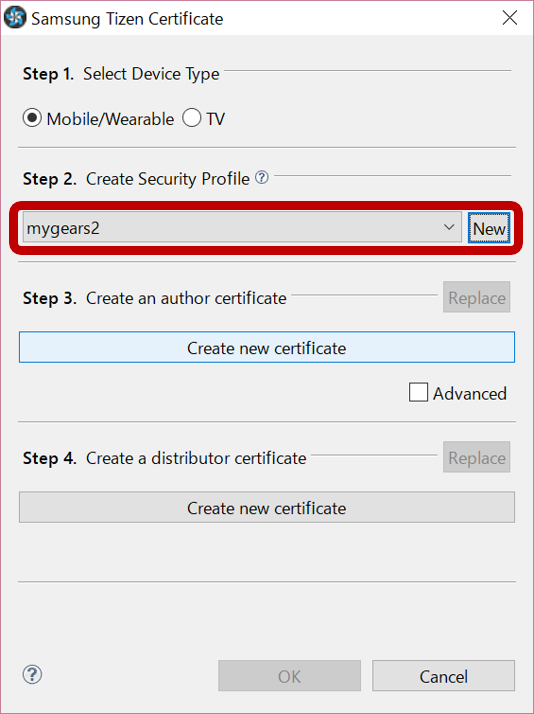
Step 3では、作成者の証明書を作成する。名前とパスワードを設定し、"Request"ボタンをクリックする。
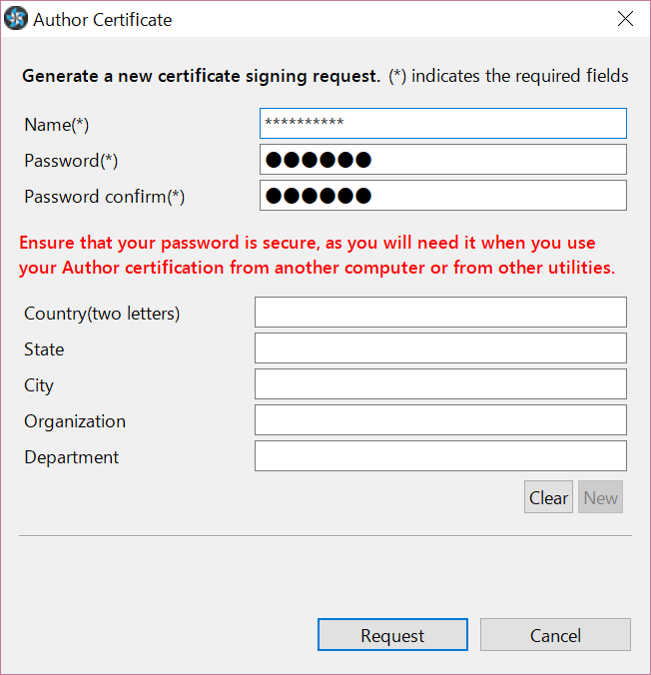
"Request"ボタンをクリックすると、Galaxy側の認証画面が出てくるので、ID/パスワードを入力する。
Step 4では、配布用の証明書を作成する。
Privilegeは"Public"のままでいいかと。画面右側に、接続中のGear S2のデバイスIDが表示されているので、"Add"ボタンをクリックして対象のデバイスに加える。
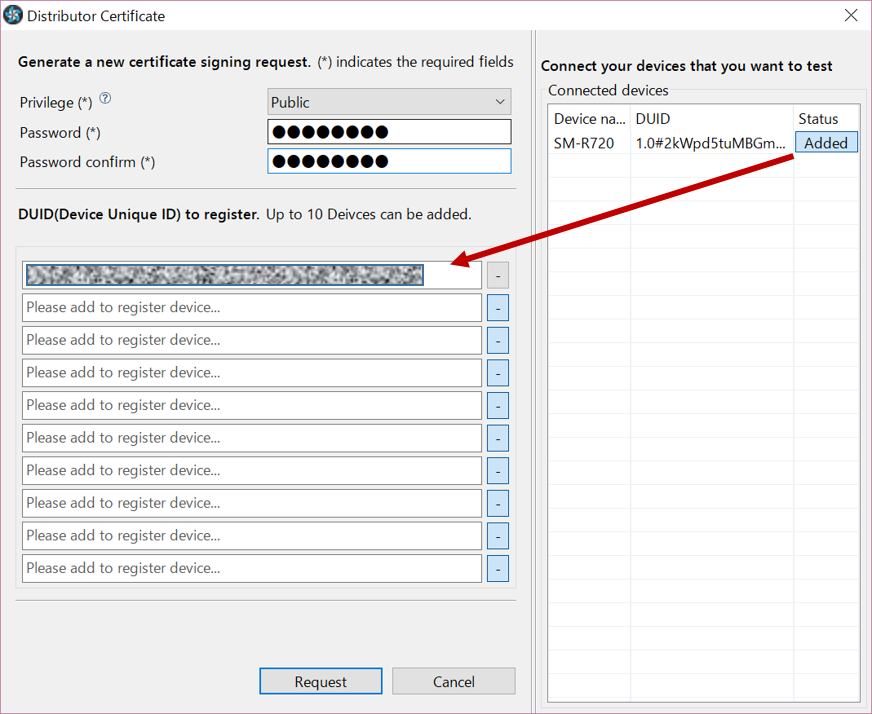
5.Run
ツールアイコンの"Run"をクリックする。
Simulatorを起動していなければ、上記で接続したGear S2にアプリケーションがインストールされる。
以上!!
Developer: How to deploy to Gear S2 smartwatchにより詳しく記載してあるので、こちらも参考に。
その他
Gear S2
発表当初、あのベゼルをクルクル回してアプリを切り替える動画を見て、一瞬で虜にされてしまいました。日本で販売されたら買う気満々!!だったのに、調べてみるとどうもAndroid Wearではなく、Tizen...。しかもAndroid 4.4以上。当時私の携帯はAndroid 4.2.2だったので買っても連携できず...。気長に待ち続け、ようやく携帯を機種変更することになったので、これを機に欲しかったGear S2も購入することに!!
Android Wearの時計とかなり迷いましたが、やはりこのベゼルの魅力には勝てなかったですね。
Galaxy Apps
Gear S2にアプリケーションをインストールするには、スマホを経由してGalaxy Apps(Galaxy版のGoogle PlayやApp Storeのようなもの)からダウンロードする必要があります。早速携帯とペアリングし、便利なアプリケーションがないかなぁといろいろ探していると、なんともまぁ魅力的なアプリが無いこと...。そして有料アプリばかり。
これはさすがに流行らないだろうなぁ...。デバイス自体は魅力的なのに残念です。